Tutorial 10 - Creación de un juego (II)
Paso 17 de 22
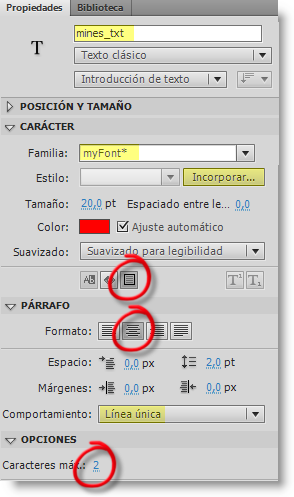
Excepto en el caso en el que utilicemos fuentes del dispositivo, debemos incorporar las fuentes que vayamos a utilizar en los campos de texto dinámico o de introducción de texto.
En el área Carácter seleccionamos el tipo de letra y el tamaño que queramos, y hacemos clic sobre el botón Incorporar.
En la pantalla de incorporación de fuentes, escribimos el nombre myFont para esta fuente incorporada.
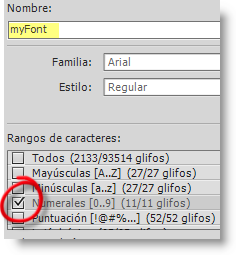
En Familia y Estilo aparecerá preseleccionado lo que teníamos en el inspector de Propiedades.
En Rangos de caracteres seleccionamos Numerales, ya que son los únicos caracteres que necesitamos.
Una vez aceptada la pantalla de Incorporación de fuentes, volvemos al inspector de Propiedades y en Familia seleccionamos en el desplegable la fuente que hemos incorporado. Su nombre aparecerá por encima de la lista del resto de las fuentes, e irá seguido de un asterisco para indicar que se trata de una fuente incorporada.
Seleccionamos un color rojo para que destaque sobre el fondo, y marcamos la casilla Mostrar borde alrededor del texto.
Esto hará que aparezca un recuadro blanco con un marco negro. El marco negro apenas lo veremos, ya que nuestro juego tiene un fondo muy oscuro, pero el color blanco del recuadro nos mostrará claramente dónde se encuentra nuestro campo de texto.
En el área Párrafo, alineamos el texto en el centro y elegimos un comportamiento de Línea única. Por último, en el área Opciones seleccionamos que se puedan escribir un máximo de 2 caracteres.